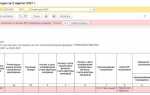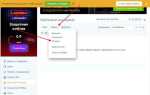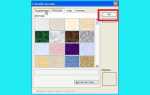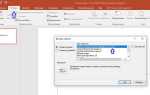Слайдеры позволяют компактно представить визуальный контент, удерживать внимание пользователя и экономить пространство на странице. В WordPress их можно реализовать с помощью плагинов, встроенных функций темы или кастомного кода. Правильный выбор метода зависит от целей сайта, требуемой гибкости и уровня технической подготовки.
Для быстрой интеграции без программирования подходят плагины, такие как Smart Slider 3, MetaSlider или Slider Revolution. Они предлагают визуальный интерфейс, поддержку адаптивности и возможность встраивания слайдов с видео, кнопками и анимацией. Однако важно учитывать нагрузку на сайт: некоторые плагины значительно увеличивают время загрузки страниц.
Также необходимо обеспечить совместимость с редактором блоков (Gutenberg), использовать lazy loading изображений и оптимизировать графику перед загрузкой. Это улучшит производительность и SEO-показатели. Слайдеры должны быть не только визуально привлекательны, но и функциональны: поддержка свайпа, пагинации и адаптивной верстки – обязательные требования.
Выбор подходящего плагина для создания слайдера
Ключевой критерий при выборе плагина – его производительность. Плагины с чрезмерной загрузкой JavaScript и CSS существенно замедляют сайт. Рекомендуется протестировать работу слайдера через PageSpeed Insights до и после установки.
Если важна анимация и гибкая настройка, стоит рассмотреть Slider Revolution. Он предлагает анимацию слоёв, поддержку видео, адаптивность и редактор на основе drag-and-drop. Однако требует обучения и может перегрузить интерфейс админки.
Smart Slider 3 – сбалансированное решение. В бесплатной версии доступны адаптивность, анимации и работа через визуальный редактор. Поддерживает динамическое наполнение слайдов контентом из записей, WooCommerce и сторонних источников.
Если сайт построен на Elementor, целесообразно использовать Elementor Pro с поддержкой встроенного слайдера, чтобы избежать лишних зависимостей. Это уменьшает время загрузки и упрощает поддержку.
Для сайтов, где критична скорость и минимализм, предпочтителен Gutenslider – плагин, работающий внутри редактора блоков Gutenberg. Минимальное количество стилей, отсутствие внешних библиотек, поддержка touch-свайпов и адаптивного дизайна.
Перед выбором обязательно проверьте дату последнего обновления, количество активных установок и отзывы пользователей в официальном репозитории WordPress. Несовместимость с вашей темой или версией WordPress – частая причина сбоев в отображении слайдов.
Установка и активация плагина слайдера через админ-панель
Нажмите кнопку «Установить», дождитесь завершения процесса и активируйте плагин, нажав «Активировать». После активации в админ-меню появится новый пункт, соответствующий установленному плагину. Через него можно перейти к настройке и созданию слайдов.
Если плагин скачан в виде ZIP-архива, перейдите в раздел «Плагины» → «Добавить новый» → «Загрузить плагин», выберите файл с компьютера и нажмите «Установить». После установки – активируйте плагин. Убедитесь, что ваша версия WordPress совместима с плагином, чтобы избежать сбоев в работе сайта.
Создание первого слайдера с изображениями и текстом
Установите и активируйте плагин Smart Slider 3 через раздел «Плагины» в админке WordPress. После активации перейдите в пункт меню Smart Slider и нажмите кнопку «Создать слайдер».
Укажите название, выберите тип – Блок или Полноэкранный. Установите точные размеры, например: ширина 1200px, высота 500px. Сразу задайте количество слайдов – минимум два.
Для каждого слайда добавьте изображение, нажав «Добавить слайд». В открывшемся редакторе выберите файл из библиотеки или загрузите новый. Убедитесь, что разрешение изображения соответствует размерам слайдера – иначе появятся искажения.
Перейдите к редактированию слайда. Нажмите «Добавить слой» и выберите Текст. Введите нужный заголовок или описание. Настройте выравнивание, размер шрифта, цвет. Используйте адаптивные единицы – em или %, чтобы обеспечить масштабируемость на мобильных устройствах.
Для добавления кнопки выберите слой Button. Введите текст, задайте ссылку, настройте поведение при клике (например, переход на страницу товара). Убедитесь, что кнопка читаема на фоне изображения – при необходимости добавьте полупрозрачный слой между фоном и текстом.
Настройте анимацию: выберите автоматическую прокрутку с интервалом в 5 секунд. Включите навигационные стрелки и индикаторы. Отключите прокрутку слайдов при наведении курсора, если слайдер содержит активные элементы.
Сохраните слайдер и скопируйте сгенерированный шорткод. Вставьте его в нужное место записи, страницы или шаблона. Проверьте отображение на разных устройствах с помощью встроенной панели предпросмотра.
Настройка переходов, анимации и временных интервалов
Для управления анимацией и временем показа слайдов в WordPress-слайдерах используются встроенные параметры плагинов, таких как Smart Slider 3, MetaSlider или Slider Revolution. Ниже – конкретные настройки, которые следует использовать для достижения нужного эффекта.
- Тип перехода: Используйте «Fade» для мягкой смены слайдов без движения, «Slide» – для горизонтального или вертикального сдвига, «Zoom» – для акцента на элементах. В Slider Revolution можно также применять сложные эффекты типа «Parallax» и «3D Coverflow».
- Длительность анимации: Оптимальное значение – 500–800 мс. Устанавливается в настройках перехода слайда (Transition Duration). Более длительное значение делает анимацию вялой, менее – слишком резкой.
- Интервал между слайдами: Рекомендуемое значение – 4000–6000 мс. В MetaSlider это поле «Slide Delay», в Smart Slider 3 – «Autoplay Delay».
- Анимация элементов внутри слайда: Для каждого объекта задаются собственные вход и выход. Примеры: «Fade In», «Move from Left», «Scale Up». В Slider Revolution можно задавать ключевые кадры (Keyframes) с точной синхронизацией времени.
- Синхронизация: Убедитесь, что анимация внутренних элементов заканчивается до смены слайда. Настройка производится через временные интервалы (Start/End Time) каждого слоя.
Для наглядной отладки используйте предпросмотр в реальном времени и включите отложенную загрузку (Lazy Load), чтобы избежать рывков при загрузке анимаций. Также рекомендуется отключить автоматический переход при наведении курсора – это позволяет пользователю сосредоточиться на контенте слайда.
Добавление кнопок навигации и индикаторов слайдов
Для управления слайдером необходимы кнопки «вперёд» и «назад», а также индикаторы текущего слайда. Если используется плагин, такой как Swiper, Slick или Owl Carousel, навигация подключается через параметры и пользовательские элементы управления.
В Swiper добавьте в HTML элементы <div class="swiper-button-prev"></div> и <div class="swiper-button-next"></div>. Для индикаторов: <div class="swiper-pagination"></div>. В инициализации JS включите параметры: navigation: { nextEl: '.swiper-button-next', prevEl: '.swiper-button-prev' } и pagination: { el: '.swiper-pagination', clickable: true }.
Для Slick слайдера используйте опцию arrows: true для отображения кнопок и dots: true для индикаторов. Разметка генерируется автоматически, но стилизацию стоит доработать вручную через CSS.
При использовании кастомного слайдера на jQuery кнопки и индикаторы создаются вручную. Кнопки переключают индекс слайда, индикаторы обновляются при каждом переходе. Пример кнопки: <button class="slider-prev">Назад</button>. Для индикаторов: <ul class="slider-dots"><li data-slide="0"></li>...</ul>.
Убедитесь, что навигационные элементы доступны для клавиатурного управления и имеют атрибуты aria-label для улучшения доступности. Стилизация элементов управления должна быть адаптивной, не перекрывать контент и быть видимой на фоне слайдов любой сложности.
Вставка слайдера в записи, страницы и виджеты
Для интеграции слайдера в контент WordPress оптимально использовать шорткоды, предоставляемые большинством популярных плагинов слайдеров, таких как Smart Slider 3, MetaSlider или Slider Revolution. В записи или на странице достаточно вставить шорткод в визуальный или текстовый редактор. Например, [smartslider3 slider=2] отобразит второй слайдер, созданный в плагине Smart Slider 3.
Для автоматизации и упрощения работы с Gutenberg можно использовать блоки плагина, если он их предоставляет. Это позволяет выбрать нужный слайдер через интерфейс редактора без необходимости запоминать шорткод.
Виджеты требуют отдельного подхода. В стандартном виджете «Текст» или «HTML» вставьте шорткод слайдера, но для его корректной обработки нужно добавить поддержку шорткодов в виджетах через добавление кода add_filter('widget_text', 'do_shortcode'); в файл functions.php темы. Альтернативно, воспользуйтесь виджетом «Шорткод», который есть в стандартном наборе WordPress.
Важно учитывать, что некоторые слайдеры требуют загрузки скриптов и стилей только при вызове шорткода. Если слайдер не отображается в виджете, проверьте настройки плагина или подключите нужные ресурсы вручную через functions.php, используя хук wp_enqueue_scripts.
Адаптация слайдера под мобильные устройства
Для корректного отображения слайдера на мобильных устройствах важно использовать медиа-запросы CSS, ограничивая ширину слайдера не более 100% экрана и задавая адаптивные размеры элементов внутри слайдов. Высота слайдера должна быть относительно ширины – оптимально соотношение 16:9 или 4:3, чтобы избежать искажения изображений.
Изображения в слайдере лучше загружать в формате WebP или оптимизированных JPEG с использованием атрибута srcset, позволяющего подгружать разные разрешения в зависимости от устройства. Это сокращает время загрузки и экономит трафик.
Навигационные элементы (стрелки, точки) должны иметь увеличенные зоны касания не менее 44×44 пикселей для удобства управления на сенсорных экранах. Расположение навигации лучше вынести в нижнюю часть слайдера, чтобы не перекрывать основной контент.
Для плавного свайпа реализуйте поддержку жестов с помощью JavaScript-библиотек, например, Swiper.js или Slick, которые автоматически адаптируют поведение под мобильные устройства и предотвращают конфликт с вертикальной прокруткой страницы.
Запретите автопрокрутку слайдов при касании пальцем, чтобы пользователь мог вручную управлять слайдером, избегая случайных переключений. Включайте автоплей только с достаточной задержкой (не менее 5 секунд) и останавливайте его при взаимодействии пользователя.
Проверяйте адаптивность слайдера на реальных устройствах с разной плотностью пикселей и разрешением, а также в эмуляторах браузеров. Тестируйте скорость загрузки и корректность отображения всех элементов, особенно текстовых блоков, чтобы избежать их обрезки или наложения.
Решение распространённых проблем при отображении слайдера
Слайдеры на WordPress часто сталкиваются с проблемами, которые можно решить без глобальных изменений сайта. Ниже приведены конкретные причины и методы их устранения.
- Слайдер не отображается
- Проверьте подключение необходимых скриптов и стилей: убедитесь, что jQuery и библиотека слайдера загружаются корректно, без ошибок в консоли браузера.
- Проверьте, активен ли выбранный слайдер в настройках плагина и правильно ли указан шорткод на странице.
- Отключите кэширование и минификацию CSS/JS в плагинах кэширования, чтобы исключить конфликт.
- Слайдер отображается, но не переключает слайды
- Убедитесь, что нет конфликтов с другими плагинами, отключив их поочерёдно и проверяя работу слайдера.
- Проверьте, что для слайдера установлен правильный параметр автопрокрутки и навигации.
- Проверьте консоль браузера на наличие ошибок JavaScript и исправьте их.
- Изображения в слайдере искажаются или не адаптируются
- Проверьте размер загружаемых изображений: рекомендуемые размеры обычно указаны в документации плагина.
- Используйте опции плагина для установки фиксированной высоты или соотношения сторон слайдера.
- Добавьте правила CSS для контейнера слайдера, чтобы ограничить максимальную ширину и высоту, например,
max-width: 100%; height: auto;.
- Слайдер конфликтует с темой или другими скриптами
- Проверьте совместимость версии jQuery, используемой темой и слайдером.
- Если тема загружает устаревшие или лишние скрипты, отключите их через functions.php или используйте дочернюю тему.
- Обновите тему и плагины до последних версий для устранения багов.
- Слайдер не работает на мобильных устройствах
- Проверьте настройки адаптивности в плагине: часто есть опция отключения слайдера на мобильных.
- Обновите CSS медиа-запросы, чтобы слайдер корректно масштабировался на разных разрешениях.
- Проверьте, что на мобильных нет блокировки JavaScript.
Последовательная проверка этих пунктов позволит быстро выявить и устранить большинство проблем с отображением слайдера на WordPress.
Вопрос-ответ:
Как добавить слайдер на сайт WordPress без использования плагинов?
Добавить слайдер без плагинов можно с помощью встроенных возможностей темы и небольшого кода. Для этого обычно используют HTML, CSS и JavaScript, например, библиотеку Swiper или Slick. Нужно создать кастомный шаблон страницы или добавить код в файл темы, чтобы выводить изображения или контент слайдов. Такой способ требует базовых навыков в программировании, но позволяет избежать нагрузки от дополнительных плагинов.
Какие плагины для слайдера на WordPress считаются наиболее удобными для новичков?
Для тех, кто только начинает работать с WordPress, подходят плагины с простым интерфейсом и готовыми шаблонами. Популярные варианты — MetaSlider, Smart Slider 3 и Slider Revolution. Они предлагают визуальный редактор, который позволяет быстро настроить внешний вид и добавить слайды без знаний кода. Многие из них имеют бесплатные версии с базовым функционалом и подробные инструкции.
Как правильно оптимизировать изображения для слайдера, чтобы сайт не загружался долго?
Оптимизация изображений — важный шаг для быстрой работы слайдера. Нужно использовать форматы с хорошим сжатием, например, WebP или JPEG с качеством около 70-80%. Размер файлов должен быть минимальным, но без сильной потери качества. Рекомендуется подгонять размеры под реальные размеры слайдера, избегая загрузки слишком больших изображений. Также стоит включить ленивую загрузку, чтобы изображения подгружались по мере просмотра страницы.
Можно ли управлять слайдером через админ-панель WordPress без навыков программирования?
Да, большинство популярных плагинов предоставляют удобный интерфейс в админ-панели для добавления и настройки слайдов. Через него легко загружать картинки, менять порядок слайдов, настраивать эффекты и тайминги. Это позволяет создавать слайдеры без необходимости писать код, просто используя визуальные инструменты и готовые опции.
Какие ошибки чаще всего возникают при создании слайдера на WordPress и как их избежать?
Частые ошибки связаны с неправильной настройкой плагинов, загрузкой слишком больших изображений и конфликтами с другими плагинами или темой. Чтобы избежать проблем, стоит проверить совместимость плагина с версией WordPress, использовать оптимизированные изображения и делать резервные копии сайта перед изменениями. Кроме того, важно не устанавливать слишком много плагинов, чтобы не замедлять работу сайта.